Création d'une activité Harmony
Lorsque vous configurez une nouvelle télécommande Harmony, Harmony crée automatiquement des activités ou vous guide afin d'en créer vous-mêmes. Si vous ajoutez un dispositif ou avez besoin d'autre chose que ce qui est créé pour vous automatiquement, vous devez créer une activité manuellement.
Création d'une activité
Voyons comment créer votre activité. Dans les exemples fournis ci-dessous, nous passerons en revue le processus utilisé pour créer une activité Regarder la TV.
Si vous recherchez des informations sur les différences de fonctionnement entre les activités Harmony et votre télécommande d'origine, cette vidéo vous sera peut-être utile. Pour plus d'informations, reportez-vous à la section Utilisation des activités Harmony
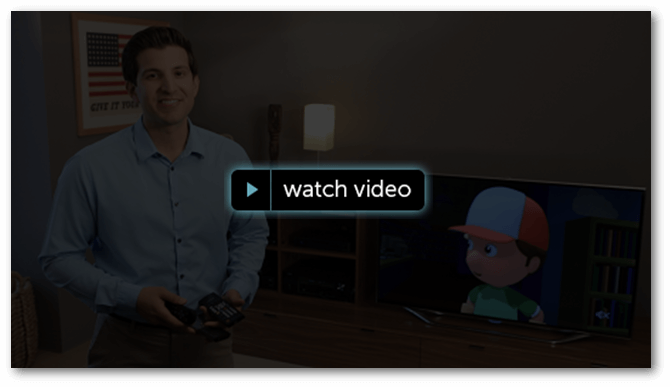
Il est recommandé de télécharger cette fiche des dispositifs multimédia et de l'utiliser pour noter les informations relatives à vos dispositifs. Nous prendrons ici l'exemple suivant:
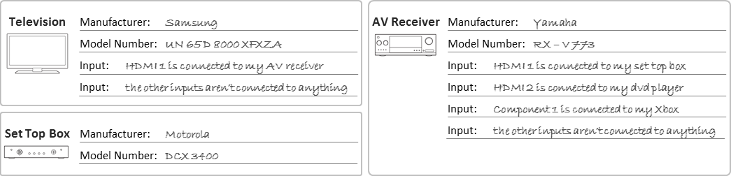
Étapes de création de votre activité
- Connectez-vous via le logiciel de bureau MyHarmony et sélectionnez votre télécommande dans la galerie.
- Sélectionnez l'onglet Activités à gauche, puis cliquez sur Ajouter une activité.
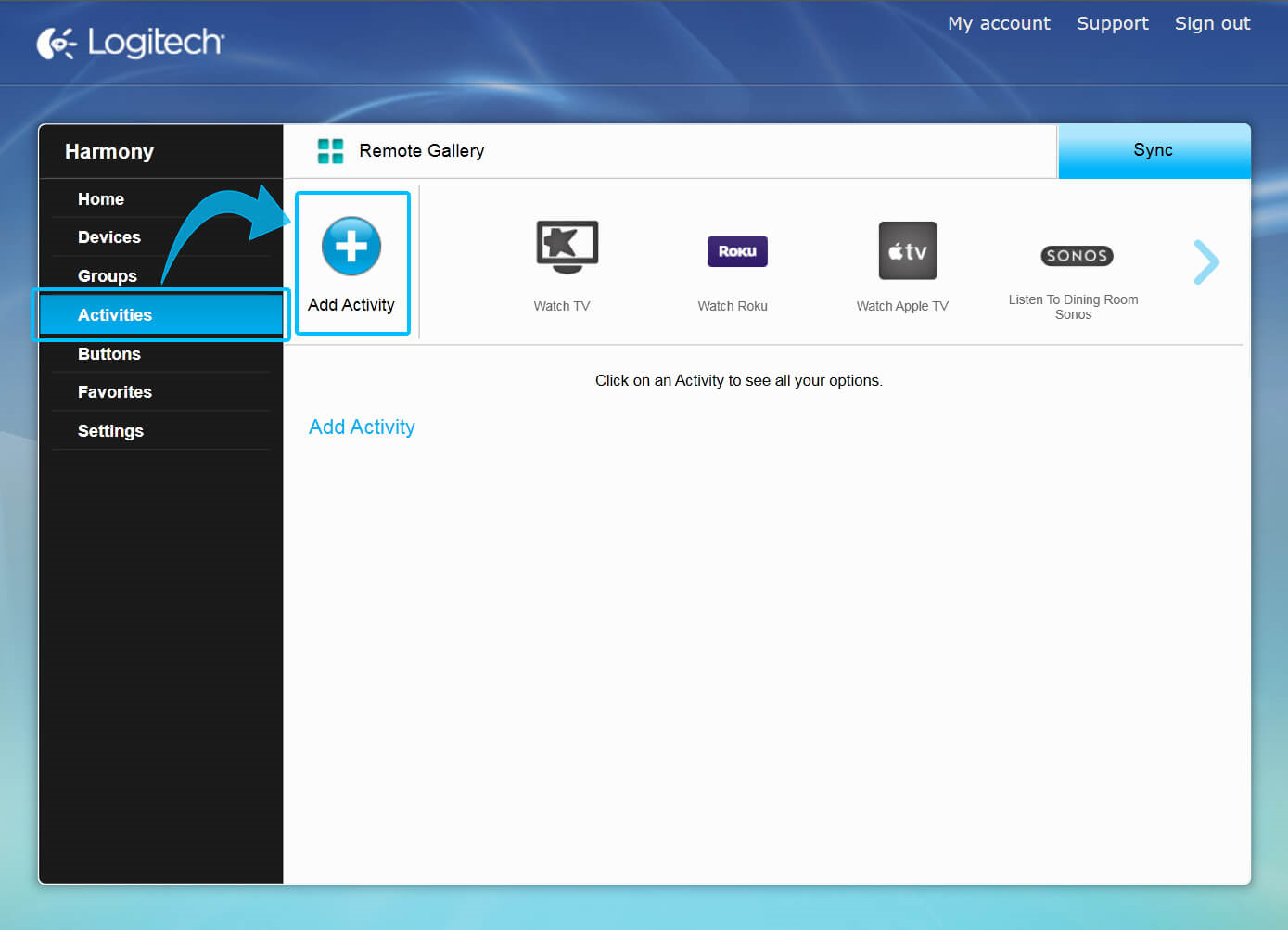
Pour obtenir les affectations de boutons par défaut, il est recommandé de baser vos activités sur l'un des types d'activité par défaut. Par exemple, une activité Regarder Netflix se rapproche d'une activité par défaut Regarder un film ou Regarder la TV. Le type d'activité personnalisée doit être utilisé uniquement pour des activités rares, par exemple le contrôle de votre cheminée.
- Dans notre exemple, sélectionnez le type d'activité Regarder la TV.
- Saisissez un nom unique pour votre activité et charger éventuellement une icône qui s'affichera sur votre télécommande.
(télécommandes compatibles uniquement) - Sélectionnez les dispositifs qui sont nécessaires dans le cadre de cette activité.
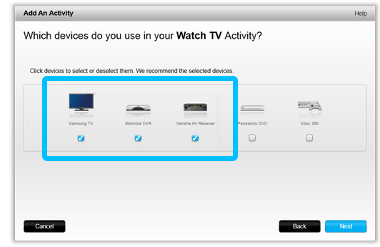
- Sélectionnez le dispositif prévu pour changer de chaîne. Dans notre exemple, il s'agit du récepteur câble/satellite.
- Sélectionnez le dispositif prévu pour contrôler le volume. Dans notre exemple, il s'agit du récepteur AV.
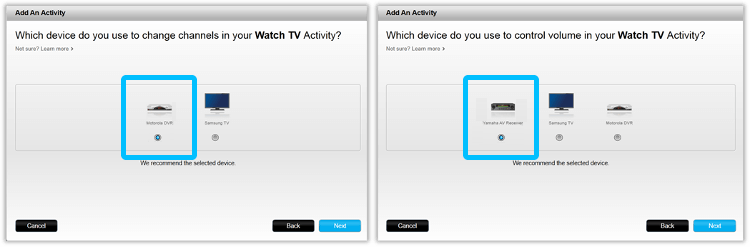
- En vous référant à votre fiche, sélectionnez l'entrée sur laquelle votre télévision doit être réglée lorsque vous regardez la télévision.
- De même, sélectionnez l'entrée sur laquelle votre récepteur AV doit être réglé. Dans notre exemple, il s'agit de l'entrée HDMI 1.
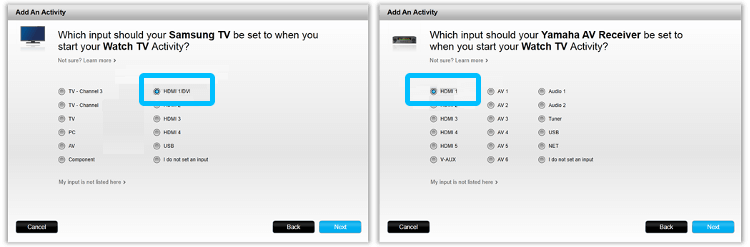
- La procédure est terminée. Veillez à synchroniser la télécommande après avoir apporté des modifications.
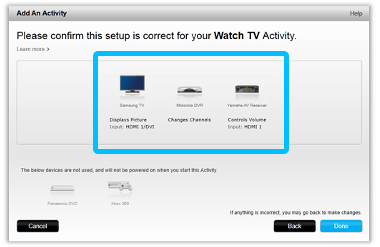
- Dans l'application Harmony, sélectionnez MENU, puis Configuration Harmony.
- Sélectionnez Ajouter/Modifier les dispositifs et activités puis ACTIVITÉS.
la télécommande Harmony suggérera différents types d'activités en fonction des dispositifs que vous avez ajoutés à votre compte. Pour obtenir les affectations de boutons par défaut, il est recommandé de baser vos activités sur l'un des types d'activité par défaut. Par exemple, une activité Regarder Netflix se rapproche d'une activité par défaut Regarder un film ou Regarder la TV.
- Cliquez sur AJOUTER UNE ACTIVITÉ et sélectionnez l'activité REGARDER LA TÉLÉVISION, sélectionnez > pour continuer.
- Sélectionnez les dispositifs qui sont nécessaires dans le cadre de cette activité.
- Utilisez le bouton MARCHE pour mettre sous tension les dispositifs éteints, puis sélectionnez MES DISPOSITIFS SONT SOUS TENSION lorsque c'est fait.
- Sélectionnez votre icône de téléviseur et choisissez les entrées appropriées pour le téléviseur et le récepteur. Dans notre exemple, il s'agit de l'entrée HDMI 1/DVI.
La télécommande Harmony enverra immédiatement les entrées quand vous les sélectionnez. Une fois les deux entrées sélectionnées, il vous est demandé si vous pouvez voir et entendre le contenu de votre nouvelle activité. Sélectionnez OUI si l'activité fonctionne correctement ou NON pour régler les paramètres. Lorsque vous avez terminé, vous pouvez procéder à un test final de l'activité ou ignorer cette étape.
- Lancez l'application Harmony et connectez-vous à votre compte.
- Sélectionnez votre télécommande Harmony, puis ACTIVITÉS.
- Sélectionnez AJOUTER UNE ACTIVITÉ et choisissez le type d'activité que vous souhaitez créer.
- Suivez les instructions qui s'affichent à l'écran pour achever la configuration de votre activité.
- Enfin, sélectionnez l'icône de synchronisation dans le coin supérieur droit du menu Paramètres, puis SYNCHRONISER MAINTENANT.
Sélectionnez votre télécommande
Nous avons besoin de savoir quel type de télécommande vous avez afin de vous fournir les instructions correctes. Veuillez choisir l'une des options ci-dessous pour commencer.


Télécommande incompatible
Les instructions de cette page ne concernent pas la télécommande Harmony que vous avez sélectionnée.
← PRÉCÉDENT

 Néerlandais
Néerlandais Anglais
Anglais Français
Français Allemand
Allemand Italien
Italien Espagnol
Espagnol